PowerBuilder IDE 起動時の開始ダイアログ表示制御
2020/07/02

ワークスペースを指定せずにPowerBuilder IDEを起動すると開始ダイアログが表示されます。 ここではこの表示制御について紹介します。
変更方法
PowerBuilder IDE 起動時に表示される開始ダイアログ表示は、システム オプションで変更できます。
- メニューバーの [ツール] > [システム オプション] を選択します
- [ワークスペース]タブを選択し、[ワークスペースがない場合、開始時に開始ダイアログを表示する]のチェックボックスを変更します
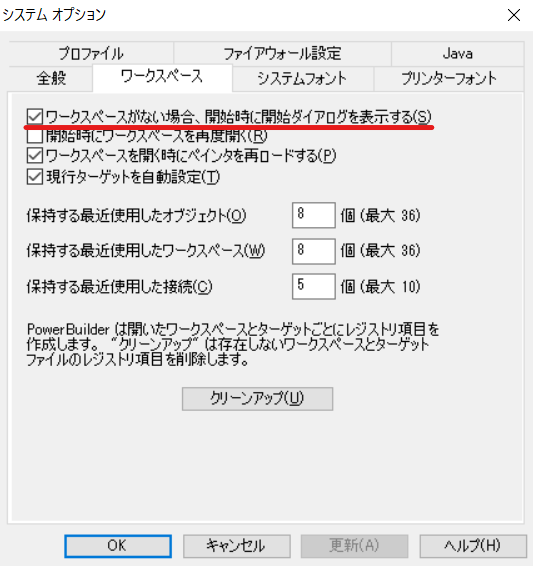
システム オプション (日本語版)
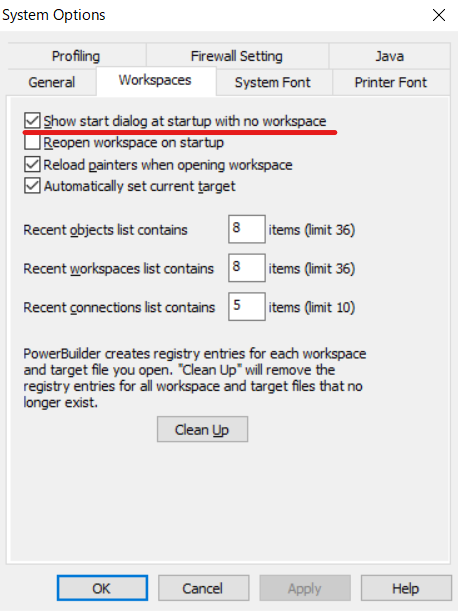
System Options (英語版)
解説
この設定をチェックすると、PowerBuilder IDE起動時にワークスペースがない場合、「Appeon PowerBuilder へようこそ」という開始ダイアログが表示されます。
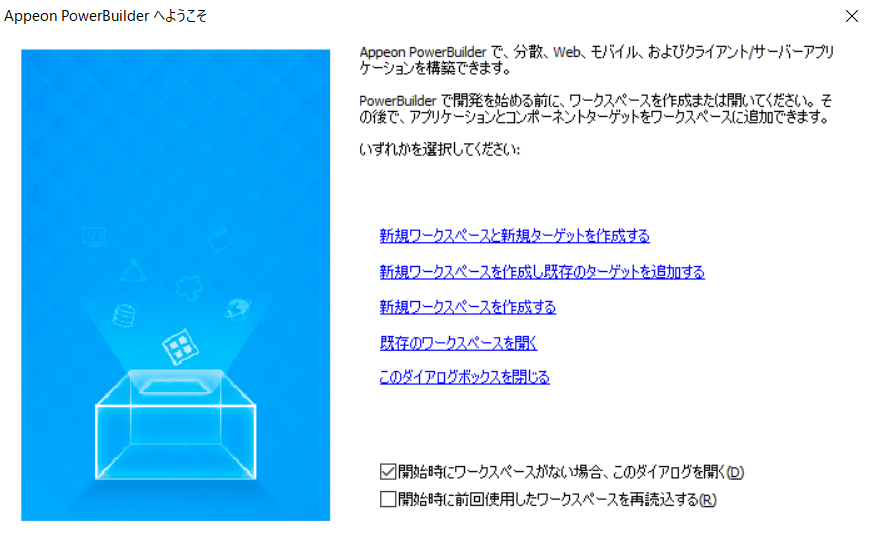
開始ダイアログ (日本語版)
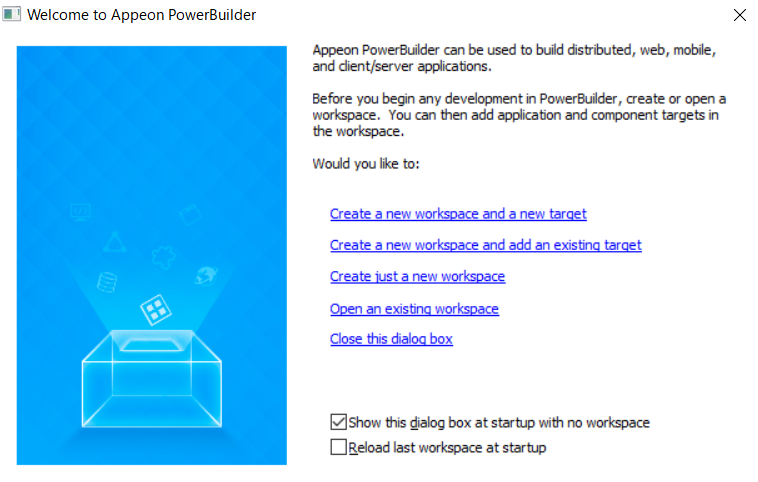
Start Dialog (英語版)
開始ダイアログを表示させたくない場合は、この設定のチェックを外します。 また、開始ダイアログにある[開始時にワークスペースがない場合、このダイアログを開く]のチェックボックスでも設定を変更することができます。
Tips情報
プロダクト :PowerBuilder
バージョン :2017以降
分 類 :環境設定








